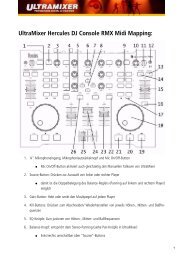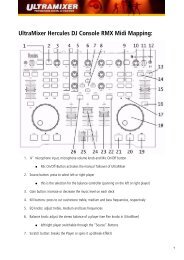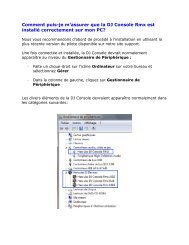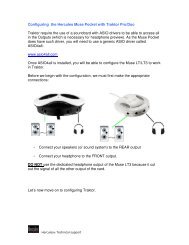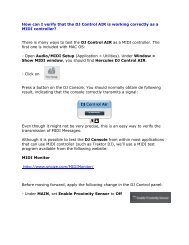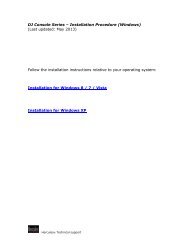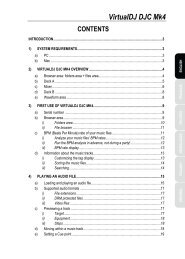INTRODUÇÃO À DJ CONTROL AIR E AO DJUCED™ - Hercules
INTRODUÇÃO À DJ CONTROL AIR E AO DJUCED™ - Hercules
INTRODUÇÃO À DJ CONTROL AIR E AO DJUCED™ - Hercules
You also want an ePaper? Increase the reach of your titles
YUMPU automatically turns print PDFs into web optimized ePapers that Google loves.
<strong>INTRODUÇÃO</strong> <strong>À</strong> <strong>DJ</strong> <strong>CONTROL</strong> <strong>AIR</strong><br />
E <strong>AO</strong> <strong>DJ</strong>UCED<br />
Mais informações (fórum, tutoriais, vídeos, etc.) disponíveis em www.HERCULES<strong>DJ</strong>MIXROOM.com
1 2<br />
LIGAR AUSCULTADORES E ALTIFALANTES CARREGAR A MÚSICA NO <strong>DJ</strong>UCED<br />
Painel frontal: auscultadores Utilize os seguintes botões para navegar nas pastas e cheiros.<br />
!<br />
Quando ligar auscultadores, certique-se de que o volume é adequado<br />
para ouvir com auscultadores: inicie a reprodução da faixa antes de<br />
colocar os auscultadores e baixe o volume se o som proveniente dos<br />
auscultadores for demasiado alto.<br />
Painel posterior: altifalantes<br />
Navegar na lista de<br />
pastas ou nos<br />
cheiros:<br />
Expandir/fechar a<br />
estrutura em<br />
árvore de uma pasta:<br />
Aceder à lista de<br />
cheiros numa<br />
pasta:<br />
2.1 Navegue até à localização onde os cheiros de música estão guardados no computador.<br />
2.2 Depois de selecionar uma faixa, prima Load A para carregar uma faixa no deck A, ou prima Load B para carregar<br />
a faixa no deck B. O <strong>DJ</strong>UCED analisa automaticamente as BPM (número de batidas por minuto) da faixa que<br />
carregou.<br />
O <strong>DJ</strong>UCED suporta os formatos de cheiros de áudio utilizados mais habitualmente: mp3, wav,<br />
wma, aac, aif, etc.
3<br />
PRÉ-VISUALIZAR UMA FAIXA<br />
A pré-visualização permite-lhe preparar a faixa seguinte a reproduzir (após a faixa que se encontra<br />
nesse momento em reprodução para o público). Pode utilizar a pré-visualização para alinhar as<br />
batidas da faixa seguinte a reproduzir, ou interromper a faixa num ponto especíco para que a<br />
reprodução comece exatamente desde essa posição. Pode também inserir um ponto Cue, que lhe<br />
permite iniciar a reprodução da faixa a partir desse ponto (consulte também a secção 8 – INSERIR<br />
UM PONTO CUE).<br />
3.1 Está a reproduzir uma faixa no deck A e<br />
pretende pré-visualizar a faixa seguinte no<br />
deck B.<br />
Rec<br />
Magic<br />
A B<br />
3.2 Antes de pré-visualizar a faixa no deck B, primeiro<br />
tem baixar completamente o fader de volume no<br />
deck B.<br />
3.3 Prima o botão no deck B (o deck no qual é carregado a faixa que pretende pré-visualizar).<br />
Load B<br />
3.4 Prima o botão antes de iniciar a reprodução da faixa a pré-visualizar. Uma vez que já deniu o fader<br />
de volume para o mínimo, a faixa não será ouvida pelo público, mas sim apenas por si, nos auscultadores.<br />
Ajuste o volume nos auscultadores com os botões .<br />
Rec<br />
Magic B<br />
3.5 Inicie a reprodução da faixa a pré-visualizar no deck B. Prepare a faixa (alinhe as batidas da<br />
faixa, insira um ponto Cue, etc.).<br />
3.6 Prima o botão no deck B (1) para sincronizar as BPM (número de batidas por minuto). Pode também<br />
denir as mesmas BPM no Deck A com o fader de pitch (2).<br />
1<br />
B<br />
3.7 Quando estiver pronto para reproduzir a faixa no deck B, aumente progressivamente o fader de volume no<br />
deck B.<br />
Rec<br />
Magic<br />
B<br />
3.8 Mova progressivamente o crossfader para o lado do deck B, onde está carregada a faixa que acabou de<br />
pré-visualizar.<br />
B<br />
A B<br />
2<br />
B
4<br />
MISTURAR FAIXAS<br />
Misturar faixas signica encadear canções, uma após outra, sem quaisquer intervalos<br />
ou silêncios entre elas.<br />
4.1 Carregou uma faixa em cada deck (A e B). Comece<br />
por reproduzir a faixa no deck A.<br />
A<br />
4.2 Ajuste o crossfader para o lado do deck no qual a<br />
faixa está a ser reproduzida (neste caso, para a<br />
esquerda).<br />
A B<br />
4.3 Prima o botão no painel frontal. O som<br />
reproduzido para o público nos altifalantes será<br />
idêntico ao som reproduzido nos seus<br />
auscultadores. Ajuste o volume nos auscultadores<br />
com os botões .<br />
4.4 Antes do m da faixa em reprodução, comece a<br />
reproduzir a faixa carregada no deck B.<br />
B<br />
4.5 Para garantir uma transição com o mesmo andamento,<br />
sincronize as BPM (número de batidas por minuto) da<br />
faixa que se prepara para reproduzir. Neste caso,<br />
prima o botão no deck B (1) para que o valor<br />
BPM desta faixa corresponda às BPM da faixa que está<br />
prestes a terminar (no deck A). Pode também denir<br />
as mesmas BPM no Deck A com o fader de pitch (2).<br />
1<br />
2<br />
4.6 Para efetuar a transição, mova progressivamente<br />
o crossfader na direção do deck no qual está a<br />
ser reproduzida a nova faixa (neste caso, para a<br />
direita).<br />
A B<br />
Quando restarem 30 segundos até ao m da faixa, será<br />
apresentado um alerta para o informar de que chegou<br />
o momento de começar a reproduzir a faixa seguinte.<br />
!<br />
< 30s<br />
B<br />
B<br />
5 FAZER SCRATCH NUMA FAIXA<br />
5.1 Prima o botão para ativar o modo Scratch. 5.2 Inicie a reprodução da faixa carregada no<br />
deck A, por exemplo.<br />
5.3 Coloque a mão na jog wheel do deck A,<br />
conforme mostra a ilustração.<br />
5.4 Pressione ligeiramente para baixo na jog<br />
wheel...<br />
5.5 ... e rode devagar a jog wheel para a direita e para a esquerda, sucessivamente.<br />
A
6<br />
UTILIZAR OS PADS<br />
Os efeitos, os ciclos e as amostras são acionados através<br />
dos pads.<br />
Loops Effects Sample<br />
Loops Effects Sample<br />
6.1 Aplicar um efeito numa faixa que foi carregada e está a ser reproduzida<br />
Effects<br />
Prima o botão .<br />
Toque ligeiramente num ou mais<br />
pads para acionar o(s) efeito(s).<br />
O efeito correspondente é apresentado<br />
no <strong>DJ</strong>UCED e aplicado à faixa em<br />
reprodução.<br />
6.2 Reproduzir uma amostra numa faixa que foi carregada e está a ser reproduzida<br />
Sample<br />
Prima o botão .<br />
Toque num ou mais pads para acionar as<br />
amostras (um breve excerto de música ou<br />
som). Quanto mais pressão aplicar no<br />
Loops Effects Sample pad, mais alto será o volume da amostra<br />
reproduzida. Quando uma amostra é<br />
acionada num pad, este mantém-se<br />
aceso durante um período de tempo<br />
idêntico ao da duração da amostra:<br />
talvez 1 segundo, para um som breve<br />
como uma batida de tambor, ou alguns<br />
segundos no caso de uma amostra de<br />
música, por exemplo.<br />
6.3 Criar e reproduzir um ciclo a partir de uma faixa que foi carregada e está<br />
a ser reproduzida<br />
Loops<br />
Prima o botão .<br />
Loops Effects Sample<br />
Quando houver uma faixa em reprodução, toque no pad 1 para criar o início do ciclo (ou ponto “Loop<br />
in”) e em seguida no pad 2 no momento que escolheu para assinalar o m do ciclo (ou ponto “Loop<br />
out”).<br />
Utilize as linhas verticais no <strong>DJ</strong>UCED (1 linha = 1 batida), assim como a música em reprodução,<br />
para o ajudar a determinar o melhor ponto para o m do ciclo.<br />
O <strong>DJ</strong>UCED reproduz um excerto da faixa como um ciclo. Toque no pad 2 para sair do ciclo e retomar<br />
a reprodução normal.<br />
÷2<br />
1 2<br />
Toque no pad 3 para dividir a duração do ciclo ao meio, ou no pad 4 para duplicar a duração do ciclo.<br />
X2
7 8<br />
UTILIZAR O <strong>CONTROL</strong>O <strong>AIR</strong> INSERIR UM PONTO CUE<br />
Effects<br />
7.1 Prima o botão .<br />
7.2 Pressione um pad e, sem deixar de pressionar o<br />
pad, mova a mão por cima do sensor de<br />
proximidade para modular o efeito.<br />
Loops Effects Sample<br />
Min Max<br />
Loops Effects Sample<br />
SENSOR + PAD<br />
Um ponto Cue é um marcador que pode inserir numa faixa de música. Permite-lhe<br />
iniciar a reprodução da faixa a partir desse ponto.<br />
8.1 Prima o botão para inserir um ponto Cue na faixa carregada no deck A, por exemplo.<br />
Clique no botão (no software <strong>DJ</strong>UCED) para eliminar o ponto Cue.<br />
A<br />
8.2 Prima novamente o botão para iniciar a reprodução do ponto Cue que inseriu na faixa.
9 CRIAR CRÉER UMA UNE LISTE LISTA DE PESSOAL LECTURE<br />
Uma Une liste lista de pessoal lecture é -ou um playlist- conjunto est de un faixas ensemble que optou de morceaux por agrupar, que vous como pouvez parte<br />
de regrouper um género sous (eletro, un genre rock, etc.) (électro, ou tema rock,...) (favoritos, ou un festa, thème aniversário, (favoris, anos soirée, 80,<br />
etc.) anniversaire, especíco. 80s,...) précis.<br />
9.1 Mettez Utilize os en botões surbrillance abaixo l’un para des selecionar morceaux uma que<br />
das vous faixas souhaitez que ajouter pretende à la liste adicionar de lecture à lista en<br />
pessoal: utilisant les boutons suivants :<br />
O Le botão bouton surge apparaît à esquerda.<br />
désormais à gauche.<br />
9.2 Clique Cliquez no sur botão le bouton para pour criar créer uma lista une pessoal. liste de lecture.<br />
Saisissez Introduza un um nom nome pour para la liste a lista de lecture, pessoal puis e clique cliquez em sur OK. OK.<br />
A La nova nouvelle lista pessoal liste de lecture surge na apparaît pasta Playlists. dans le dossier Playlists.<br />
9.3 Retournez Utilize os botões au dossier abaixo contenant para regressar votre à<br />
pasta musique que en contém utilisant as les suas boutons músicas: suivants :<br />
9.4 Dans No <strong>DJ</strong>UCED, <strong>DJ</strong>UCED, selecione sélectionnez uma ou un mais ou plusieurs faixas com morceaux o rato. avec la souris.<br />
En Ao maintenant premir continuamente appuyée la touche a tecla MAJ SHIFT de no votre teclado clavier, do vous computador, pouvez sélectionner pode selecionar plusieurs vários chiers cheiros<br />
consécutifs.<br />
consecutivos.<br />
Faites Arraste glisser e largue les chiers os cheiros sélectionnés selecionados vers la na liste lista de pessoal lecture que créée. criou Ici, (neste “My Playlist”. caso, “My Playlist”).<br />
<strong>INTRODUÇÃO</strong> <strong>À</strong><br />
<strong>DJ</strong> <strong>CONTROL</strong> <strong>AIR</strong> E <strong>AO</strong> <strong>DJ</strong>UCED<br />
<strong>Hercules</strong> is a division of<br />
Guillemot Corporation<br />
Mais informações (fórum, tutoriais, vídeos, etc.) disponíveis em www.HERCULES<strong>DJ</strong>MIXROOM.com



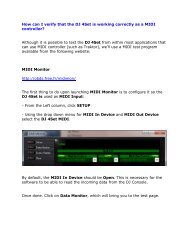
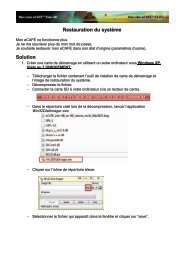
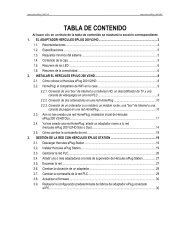

![[English - PC] 290 Kb - Hercules](https://img.yumpu.com/26583395/1/184x260/english-pc-290-kb-hercules.jpg?quality=85)